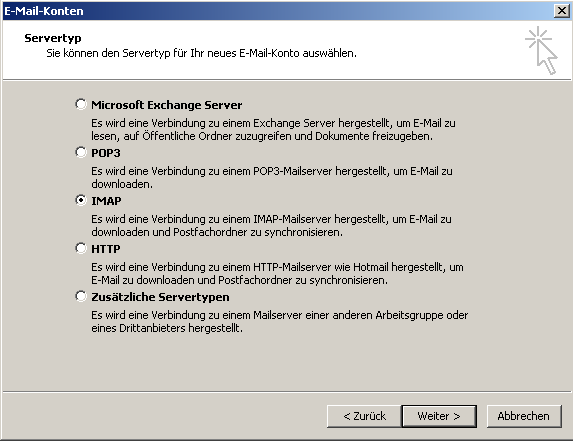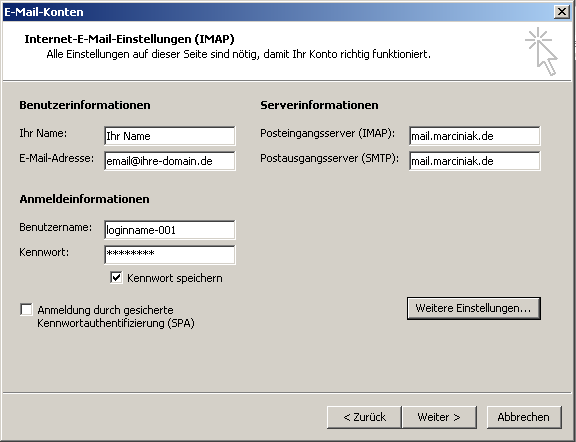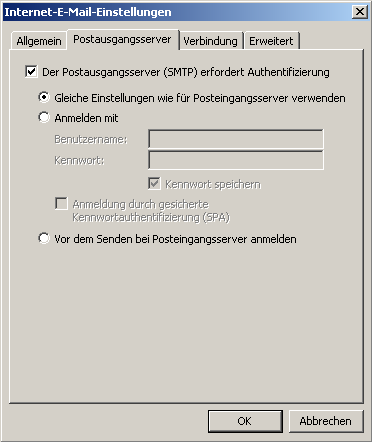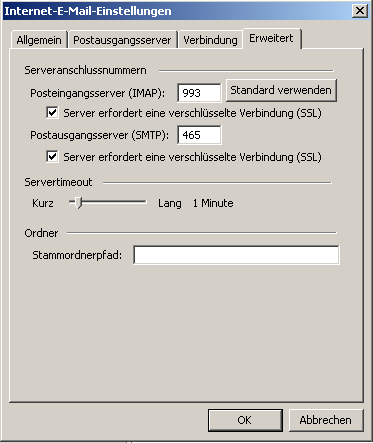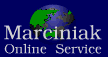
Anleitungen
Klicken Sie im Menü "Extras" auf "E-Mail-Konten", wählen Sie im Fenster "E-Mail-Konten" die Option
"Ein neues E-Mail-Konto hinzufügen" aus und klicken auf "Weiter". Es erscheint das folgende Fenster:
Wählen Sie den Servertyp "IMAP" und klicken Sie auf weiter:
Füllen Sie die Felder "Ihr Name", "E-Mail-Adresse", "Benutzername" und "Kennwort" mit Ihren Daten aus, als Serveradresse tragen Sie unseren Mailserver mail.marciniak.de ein.
Klicken Sie nun auf "Weitere Einstellungen..." und wählen Sie den Reiter "Postausgangsserver":
Aktivieren Sie die Option "Der Postausgangsserver (SMTP) erfordert Authentifizierung"
Wählen Sie nun den Reiter "Erweitert":
Tragen sie hinter "Posteingangsserver (IMAP)" die Portnummer 993 ein und aktivieren Sie die Option "Server erfordert eine verschlüsselte Verbindung (SSL).
Tragen sie hinter "Postausgangsserver (SMTP)" die Portnummer 587 ein und aktivieren Sie die Option "Server erfordert eine verschlüsselte Verbindung (SSL). Im Screenshot ist noch der alte Port 465 gezeigt, diesen können Sie ebenfalls verwenden. Wir empfehlen jedoch die Verwendung des aktuellen Ports 587.
Klicken Sie anschliessend auf "OK", dann auf "Weiter" und dann auf "Fertigstellen"